Ableton Live 9 транжиране и салати проби, wolfframe, Ableton композитор

Целта на тази статия - за да ви запозная с няколко ефективни методи за генериране на нови идеи за вашите песни в Ableton Live. Някои техники ще ви позволи да получите автоматично или ръчно ръце на един вид "салата" на аудио клипове, които винаги можете да намерите интересни комбинации от звуци развити. Други техники ще ви помогнат, когато тя ще бъде необходимо да се разнообрази инструменти страни, написани на аудио- или MIDI формат.
Като цяло, аз ще говоря около 4 техники:
- Ще започна с най-прост и очевиден, към която при всички случаи ще трябва да се прилага от време на време. Това ръководство техника за намаляване на аудио проби. Това - крайъгълният камък.
- След това погледнете в автоматичен рязането аудио елементи на т.нар Slice'y (малки аудио парчета), които ще бъдат поставени автоматично в клипа MIDI и играе и редактират чрез MIDI инструменти.
- Следваща Аз ще говоря за един много интересен меню и komandahFollow Launch действие в режим на сесия. Тези команди ви позволяват да се програмират различни сценарии на поведение на клипове в режим на сесия, както и благодарение на тях ние можем да получите най-модерните хибридни електрически вериги, както и повече.
- Завърших техника, която ви позволява да "променят" преначертае аудиоклип с помощта на плика modulyatsiiSample офсет. Тази техника, която също оставя трайно впечатление, и в резултат на което е много трудно да се предскаже.
Така че, пригответе си Ableton Live, за да експериментирате! Това ще бъде забавно!
Прием №1 - ръчно рязане на аудио проби
Както вече казах, тази техника - крайъгълният камък. Независимо от начина, създаване на "салата" на аудио клипове които не сте използвали в Ableton Live, в крайна сметка стигна до редактирането на резултатите, получени по пистите в режим на Подредете.
Вземете няколко проби. Нека да е барабани или ударни инструменти. С тях по-лесно да се работи. Сложете ги в един ред на всеки аудио запис. Ако не видите файловете на амплитудата, не забравяйте да се разшири на дисплея на пистата, като кликнете върху триъгълника до името (Разгънете Track):
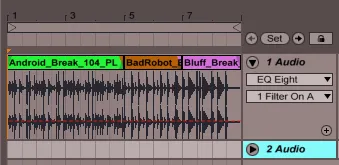
За удобство сложи рамка контур, така че можете постоянно да чувам, това, което редактирате.
Е, след това, като се ръководят от големината, можете да изберете някои части от аудио клипове и натиснете клавиатурата Ctrl (Cmd) + E. Това автоматично ще "рязани" изолирани фрагменти клипове. Така получен парчета лесно влачат на други места. За това е достатъчно да се промени поръчката си, смесен с фрагменти от един напълно различен аудио-клип. Използвайте командата Duplicate (Ctrl + D) да се дублира някои парчета, Delete (Backspace) - за да се отстранят от друга страна, и да не забравяме за копиране на Ctrl (Cmd) + C и поставете Ctrl (Cmd) + V.
Съвет: Можете да увеличите, за да видите клипа, като натиснете «+» (Zoom), докато часовник мрежа няма да се вижда ясно и подробно. По време на процеса на редактиране, можете да стяга Ctrl (Cmd), за да забраните временно часовник мрежа и да маркирате тези части на амплитудата, че просто искате.
Дори и да го направи напълно "случайно", без колебание, все още можете да получите голям брой интересни музикални пасажи, които искат да осиновят дете. В моя случай, ние имаме хибрид на дължина клип 2 цикли:
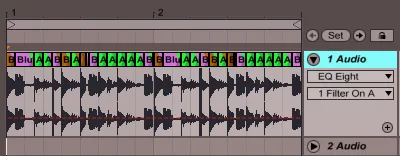
Експериментирайте! Да не забравяме и регулатор транспонират в свойствата на клипа, който контролира терена на всяко аудио парче. Добави луд Warp Marker'y, експериментирайте с различни режими varpinga да създадете артефакти, обърнете парчетата (бутон Rev в свойствата на клип) и т.н. Всичко това ще направи много интересни звуци и определено ще бъде източник на много идеи за песните!
Мога само да добавя, че ако искате да приложите тази техника, за да клипа MIDI, а след това ще трябва да конвертирате вашите MIDI клипове в аудио. Един от начините да направите това - да замрази MIDI клип с помощта на командата Freeze от контекстното меню. След това "замразяване", за да се превърнат в звук. За да направите това, изберете Flatten.
Съвет: Както можете да видите, ние работим в режим на Подредете. Ако имате нужда да изпратите смесен режим сесия контур, за да маркирате парче, а след това използвайте Консолидиране кликнете с десния бутон, или можете да помогнете на клавишната комбинация Ctrl (Cmd) + к. Така че ви връзва всички парчета в един цялостен клип.
Понякога, когато се работи с аудио клипове, изведнъж осъзнаваш, че това е много по-лесно (и по-забавно) да работи с парчета от аудио чрез някоя от MIDI-устройство, като например багажник Drum, импулс, по-опростен или Sampler. Като цяло Ableton позволява на мишката, за да вземете някоя искате парче от аудио клип и просто го плъзнете по никакъв инструмент. Но това не е нашия метод, когато става дума за сравнително големи аудио клипове.
В такъв случай би било много по-удобно да се използва функция от контекстното меню, което се нарича Slice в Ню Midi Track. Това е може би най-бързият начин да се докопат до аудио сегменти разпределени отбелязва MIDI. За да видите тази команда, щракнете с десния бутон на аудио клип и изберете «Slice в Ню MIDI Track». диалогов прозорец, който ще се появи пред вас, която съдържа няколко опции:
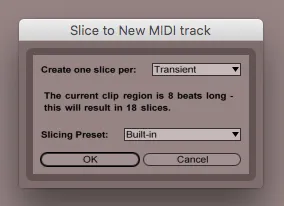
падащия списък «Създаване на един Slice Per» ви позволява да изберете на какъв принцип ще бъде "рязани" си проба. Доста често, стойността - преходно, което означава, че орязването на програмата ще се управлява от забележим скок амплитуда на аудио файла.
Той също така има опция, която ви позволява да се намали звука, въз основа на маркери поставена varpinga (ал «Warp Marker»). Т.е. където има маркери varpinga, е област, на чиято основа и ще бъде създадена съответната парче.
Menu «нарязване Preset», която се намира точно под, предлага няколко предварително зададени настройки, които могат да повлияят на оборудване MIDI-писта, която сте получили в резултат на операцията.
Първият вариант, "Built-In", създава MIDI-писта, която се появява Drum Rack. Всеки сегмент на оригиналния файл автоматично да се поставя на отделен барабан подложка. На най-MIDI писта вземем окончателно, MIDI файл с бележки, че ако го слушате, губи цялата поредица, създадена Slice'ov. 8 отнесен макро барабан поставка с право да бъде назначен, така че да се регулира ADSR (обем пликове) и различни свойства на получената линия на всеки сегмент:
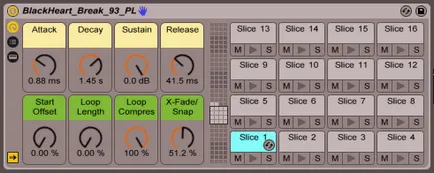
Други настройки меню нарязване Предварително ще поставят получените сегменти в зоната (зоните) Sampler устройство Ableton софтуер Live. Те използват широка гама от различни модулации, характерни за Sampler'a, и всичко това е чудесна възможност за звуков дизайн.
След като изберете желаната настройка в прозореца Slice в Ню Midi Track, натиснете «ОК», вие ще бъдете в състояние да се докопат до наскоро се появи на щипка-MIDI песен MIDI. той отбелязва, ще изглежда странно нараства "стълба", и всеки един от тях ще бъде един малък сегмент на оригиналния файл:
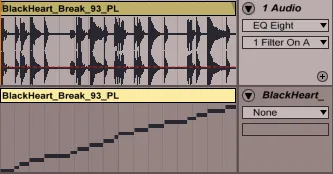
От този момент всичко става още по-интересно. Вслушайте се в резултат на MIDI клипа. Сега се опитайте да се направи пермутация на бележки MIDI, поиграете с продължителността на бележките, за да ги Velocity, опитайте да добавите или премахнете някои от MIDI-бележката ... Интересно е, нали? Опитайте се да създадете съвсем нов клип от нулата, като се използват получените дължини като суровина.
Също така не забравяйте за наскоро се появи в документа Опростено «парче» режим, който също е в състояние автоматично да намали всеки цикъл на отделни парчета и разпространение на всяка част от бележките:

Прием №3 - Смарт Блокиране Sessions режим "последва примера"
Ableton разработчиците направиха всичко възможно, за да се улесни задачата за действащ диджеи и музиканти. Ето защо, на режима на стартиране е Sessions раздел, който позволява да се изпълняват клипове на различни сценарии за по-нататъшното поведение. Сега имаме по-отблизо в този раздел и се прилага не само за създаването на "салата" на клипове, но и за най-различни инструменти страни.
Ние изискваме Launch прозорец е в свойствата на клип. Ако не го виждате, уверете се, че сте в режим на сесията, след това изберете видеоклип. Щракнете върху бутона кръг «L» в «Clip» долния ляв ъгъл в раздела):
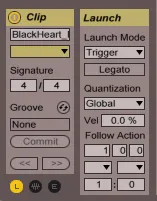
В този раздел, ние се обърне внимание на секцията Follow действие за.
Добрата новина за нас феновете на салати от проби, е, че благодарение на Следвайте действие в менюто Стартиране, на Ableton може автоматично да играят и да превключвате между няколко клипа в режим на сесия, и процесът може да се програмира така, че клиповете са били пуснати след определен период от време, в определен ред, или, така че изтичането клипове са били предоставени на негово величество делото. Това ни дава големи възможности за генериране на идеи!
Директно под надписа «Следвайте действие» време стойности 1.0.0 тип може да бъде определен в три числови клетки. Тук ние определяме колко време ще мине, преди клипа ще включват програмирани действия. Време е зададена във всяка клетка в следния формат: ритъм, акции, шестнадесети бележки. Това означава, че ако сте тук vobet, например, 1.2.0. това би означавало, че клипът ще играе ритъм 1, 2 акции, 0 шестнадесети бележки, а след това нещо се случи. Какво е това - определя контекстното меню на сценарии в клетките по-долу (защо тези две клетки, обясняват по-долу):
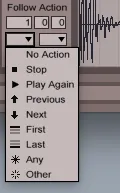
- Леле-леле-леле! Palehche! - вие казвате - Какво го прави всичко това?!
Спокойно! Тук ще видим действията, които са в състояние да направим видео след определен период от време. Можем да избирате от следните сценарии:
Не се изисква действие: Това е настройката по подразбиране, не се предприемат действия не се извършва;
Стоп: просто спрете да играете клипа;
Нова игра: рестартира текущата клип;
Назад / напред: клип започва над или под текущата селекция за клипа;
Играйте Първи / Последен: пуска горната или долната щипка около колоната на клипове;
Всяко: стартира всяка произволно избрана видео в групата;
Други: Изпълнява всяка произволно избрана клип в групата, по същия клип не може да работи два пъти.
Може да забележите, че устройството Follow действие имаме тези колони, колкото две парчета, а във всеки можем да избираме различни действия. И още по-ниска в две числови клетки имаме възможност да остави някои цифри (на снимката по - 1: 0):
Това е - много интересни клетки, които изискват от вас да експериментирате. Това - на шансовете изпълнението на дадено действие. В моя случай, вероятността видео ще се играе горната и долната не са равни на нула. Ако сложите в по-ниските клетките на 1: 1, ще получите равен шанс за първия и втория сценарии.
Но нека експеримент, и ще видим какво можем да бъдем полезни на прозореца. Да вземем един прост експеримент на единица 5-8 клипове в режим на сесия (под блока означава натрупване в записа клипове без никакво празно пространство между тях). Изберете ги и след това остави в часове са за действие 0.0.1. А изберете «Всеки» (има такива) в лявата клетка на скрипта:
Натиснете бутона за възпроизвеждане. Ако сте направили всичко правилно, сега ще чуете съвсем случайно melteshenie клипове. Те превключвате между тях, и всеки клип сега се играе от началото звучи 16ти бележка. Ако работите с видеоклипове, които съдържат барабани, а след това с тези настройки, ще чуете една постоянна bumkane различни барела, което започва клипове ударни, както обикновено.
Ако се включи функцията Legato за всички колони клипове (няма да го пропусне в прозореца за стартиране), когато резултатът изведнъж звучи много по-интересно. Благодарение на стартиране всеки следващ клип ще вземе позицията на предишното възпроизвеждането клип.
Това е: угасна първия дял на клипа, в това число на втория клип, и продължи да си играе с втората част, включително една трета клип, играта започна с една трета дял, и така нататък ...
Съвет: ето техника, която е много полезна, когато искате да имате стабилна страна, но искам да я предпази от "остаряването" и тъп повторение. Създаване на две (или повече) линия, които са почти идентични, но ги правят малки вариации. Например, понякога допълнително хай-шапка или извънматочна удар барабана. С помощта на Launch менюто Setup първия клип, така че той понякога играе следващия клип, и следващата и следващата ... за да се определи шансовете на конкретно събитие. Не забравяйте да се режим Legato. В крайна сметка, можете да получите малко ядро, което ще играе с няколко допълнителни варианти на шок, като по този начин имитира реална барабанист.
Окончателният върха на тази техника е, че всичко, което се случва в режим на сесия, благодарение на отворите прозореца, може да се запише в режим на Подредете използвайки кръгови запис Подреждане Запис натискане на клавиш.
Последно рецепция. Това е още една от мозъчния ствол от създателите Ableton. За разлика от предишния техника, тази техника на "нарязване маруля от проба" е приложима само за аудио клипове алгоритъм Beats.
Ето, ние използваме много странно модулация Sample Изместване (Shift Семпъл). За да го намерите, погледнете в «Envelopes» на екрана (активира чрез натискане на бутона кръг с буквата "е", в долния ляв ъгъл). В горния контекстното меню, щракнете върху Клип и по-долу - Sample Изместване:
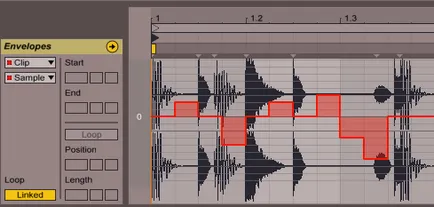
Примерен Изместване ни позволява да планирате чрез промяна на позицията на възпроизвеждане на аудио файл, в определени места. Хоризонталните линии на мрежата са шестнадесети бележки. Ако се премине към определена точка над центъра на модулацията, което означава, че този сегмент ще се възпроизведе пасаж, който се намира в предната част, ако тя е по-ниска от центъра - това ще доведе до сегмента на възпроизвеждане на по-ранен момент.
Тъй като тази модулация работи в тясно сътрудничество с алгоритъма на Beats varpinga, можете да промените стойността на алгоритъм резерват тогава, и по този начин се увеличи или намали парчетата, които се компенсират с модулация Sample офсет.
Остава да добавим, че резултатите от тази модулация може да бъде трудно да се предскаже. Ако искате да направите някои щателен микро-редактиране на вашите бита, а след това най-вероятно, ще намерите по-удобен начин за първи път, което е описано в началото на тази статия.